Написание программного кода второго проекта
Создайте второй проект с именем Задание2 в уже имеющемся решении. Для этого надо выделить имя решения Решение”Лаб.4-2” в окне Обозреватель решений, и, нажав правую кнопку мыши, выбрать пункт Добавить , а далее Создать проект. (рис. 4.2-5)
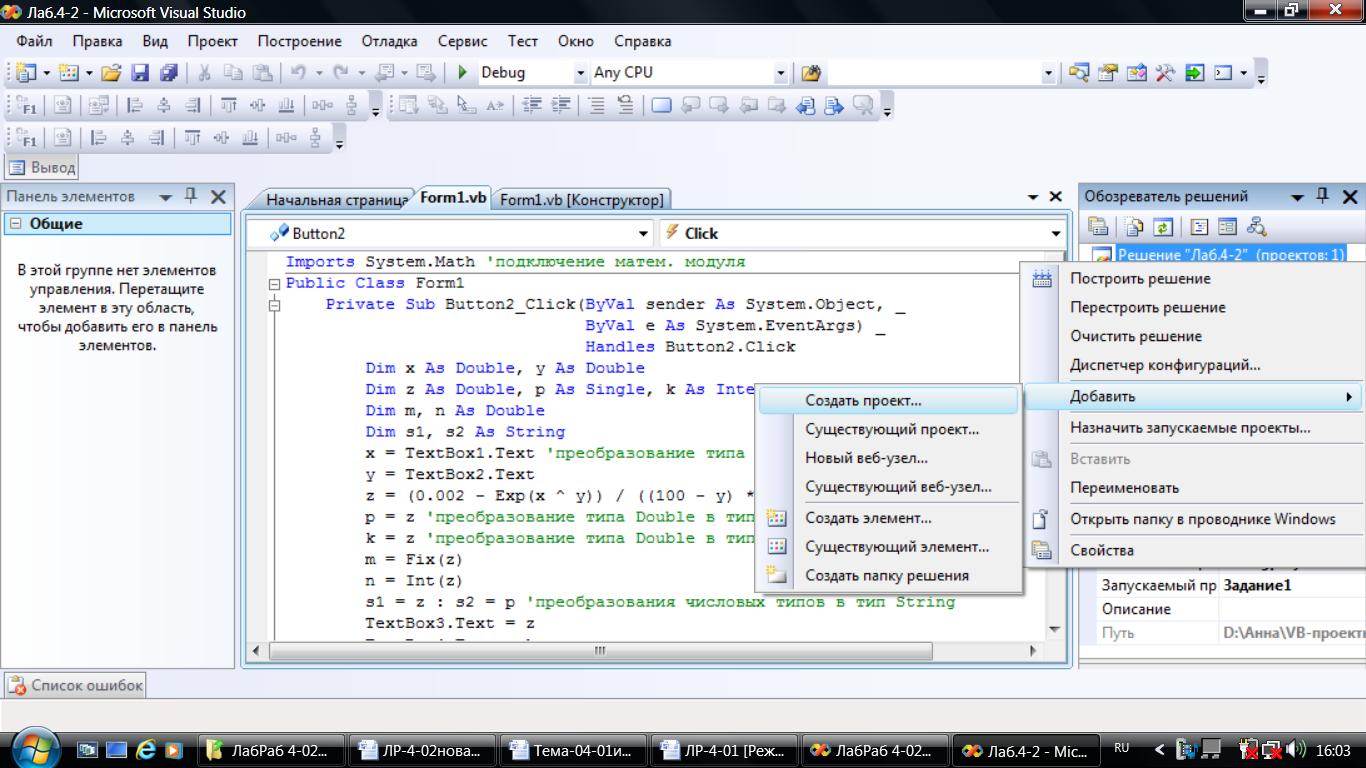
Рис 4.2-5
Далее, в открывшемся окне Добавить новый проект задайте имя Задание2. Этот проект сначала должен стать копией первого уже имеющегося проекта Задание1, а потом в него будем вносить требуемые изменения. Чтобы не копировать по отдельности все элементы первого проекта(интерфейс и программный код), можно выбрать в элементе главного меню Проект пункт Существующий элемент (рис. 4.2-6) и далее в открывшемся окне Добавление существующего элемента найти файл Form1.vb вашего первого проекта с именем Задание1 и нажать кнопку Добавить(рис. 4.2-7).
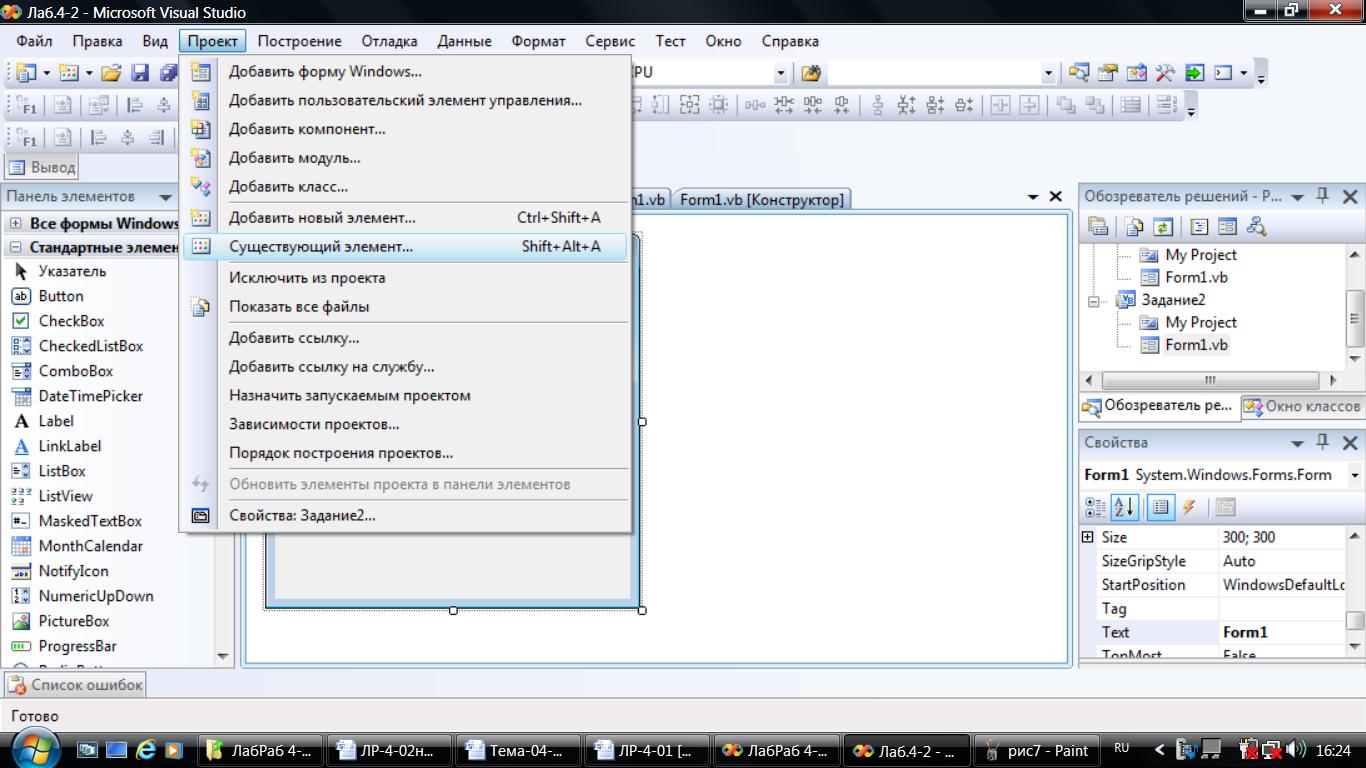
Рис. 4.2-6
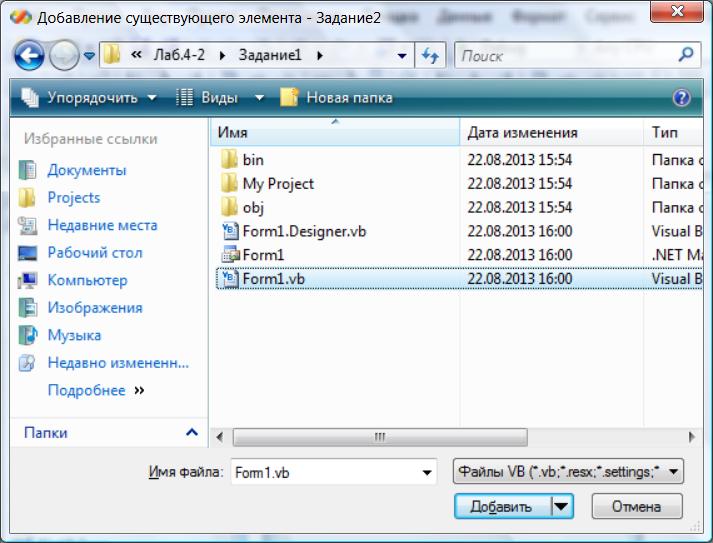
Рис. 4.2-7
В открывшемся окне (рис. 4.2-8) поставить галочку в строке Применить ко всем элементам и нажать кнопку Да.

Рис. 4.2-8
Затем в окне (рис. 4.2-9) выбрать кнопку Да для всех.
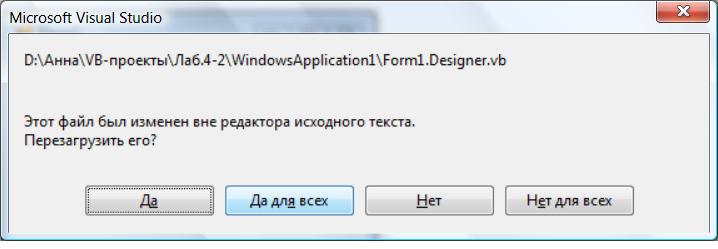
Рис. 4.2-9.
После этого приступим к изменениям полученного проекта. В самом начале программного кода добавить инструкцию Option Strict On, которая запрещает неявные преобразования типов данных. VB тут же отреагировал на это, показывая ошибочные строки красным прямоугольником, щелкнув по которому можно выбрать параметры исправления ошибок. Исправленный программный код с представлен на рис.4.2-10.
Так как данные, введенные в текстовое поле TextBox являются текстовой строкой, а не числом, то для корректных вычислений необходимо использовать явное преобразование текстового аргумента в числовое значение с помощью функции CDbl(). Необходимо помнить, что если в текстовое поле вводится вещественное число, в котором целая часть отделяется от дробной части десятичной точкой, то вместо функции CDbl() надо использовать функцию Val(), например
х = Val(TextBox1.Text).
Если разделителем целой и дробной частей вводимого числа является запятая, то используется функция CDbl(). Функция CStr() выполняет обратное преобразование числового значения в строковый тип. Для получения результата целого типа (переменной k) из вещественной переменной z используется функция CInt(), которая преобразует значение этой переменной в целое число, округляя его по правилам математики.
| Option Strict On Imports System.Math 'подключение матем. модуля Public Class Form1 Private Sub Button2_Click(ByVal sender As System.Object, _ ByVal e As System.EventArgs) _ Handles Button2.Click Dim х As Double, y As Double Dim z As Double, p As Single, k As Integer Dim m, n As Double Dim s1, s2 As String х = CDbl(TextBox1.Text) 'преобр. типа String в тип Double y = CDbl(TextBox2.Text) z = (0.002 - Exp(х ^ y)) / ((100 - y) * (х + 2)) p = CSng(z) 'преобразование типа Double в тип Single k = CInt(z) 'преобразование типа Double в тип Integer m = Fix(z) n = Int(z) s1 = CStr(z) : s2 = CStr(p) 'преобр. числовых типов в тип String TextBox3.Text = CStr(z) TextBox4.Text = CStr(k) TextBox5.Text = CStr(m) TextBox6.Text = CStr(n) TextBox7.Text = CStr(p) TextBox8.Text = CStr(z + p) 'сложение чисел TextBox9.Text = s1 + s2 'сложение строк End Sub Private Sub Button1_Click(ByVal sender As System.Object, _ ByVal e As System.EventArgs) _ Handles Button1.Click End End Sub End Class |
Рис.4.2-10.
Теперь второй проект Задание2 надо назначить запускаемым проектом. Для этого выделить в окне Обозреватель решений имя проекта Задание2 и, нажав правую кнопку мыши, выбрать пункт Назначить запускаемым проектом. Проект Задание2 теперь выделен жирным шрифтом (как всякий запускаемый проект) и при нажатии F5 будет выполняться именно он.
